Cum să resetați Internet Explorer

Probleme frecvente cu încărcarea și operarea de Internet Explorer (IE) poate indica faptul că browser-ul este timpul pentru a restabili sau a reseta. Acest lucru poate părea proceduri destul de radicale și complexe, dar, de fapt, a restabili Internet Explorer sau să producă va re-instala chiar și un utilizator de computer novice. Să ne uităm la modul în care au loc aceste acțiuni.
Recuperare Internet Explorer
Restaurarea IE - o procedură de a reseta setările browser-ului la starea lor inițială. Pentru a face acest lucru aveți nevoie pentru a efectua aceste acțiuni.
- Deschideți Internet Explorer 11
- În colțul din dreapta sus al browser-ului, faceți clic pe pictograma Instrumente în formă de roată (sau rapidă de la tastatură Alt + X), și apoi selectați Opțiuni Internet
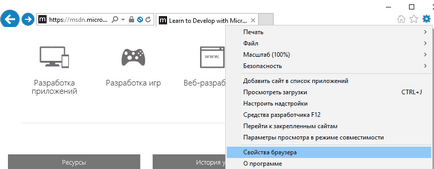
- În Internet Options, faceți clic pe fila Securitate
- Apoi apăsați butonul de resetare ...
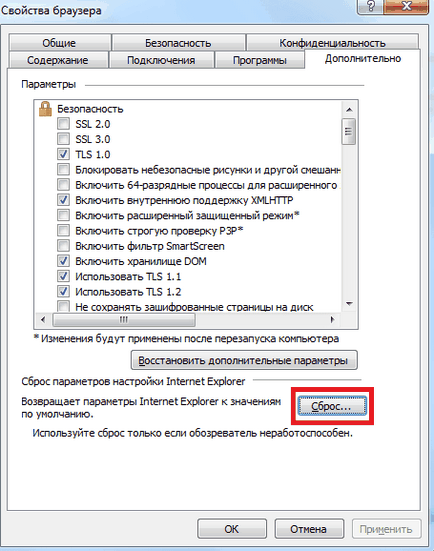
- Bifați setările personale Ștergeți și confirmați resetarea prin apăsarea butonului de resetare
- Apoi faceți clic pe butonul Închidere
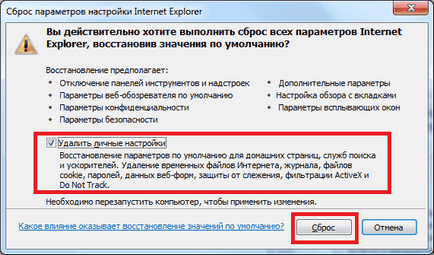
- După ce procedura de resetare repornire
Reinstalarea Internet Explorer
Când de recuperare a browser-ului nu a adus rezultatul dorit, trebuie să efectuați o re-l instalați.
Este demn de remarcat faptul că Internet Explorer este o componentă integrată a Windows. Prin urmare, nu poate fi ușor pentru a elimina, ca și celelalte aplicații de pe PC-ul, și apoi reinstalați
Dacă ați instalat anterior Internet Explorer versiunea 11, apoi urmați acești pași.
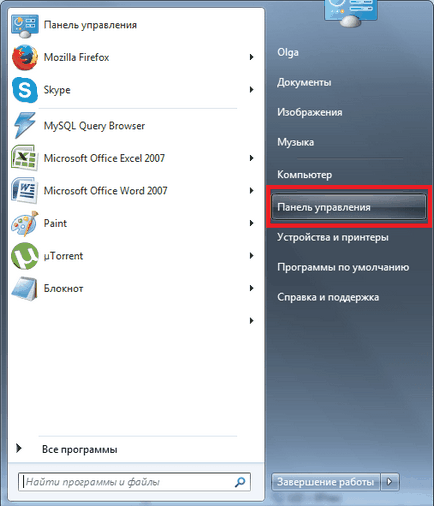
- Faceți clic pe Programe și caracteristici, și apoi
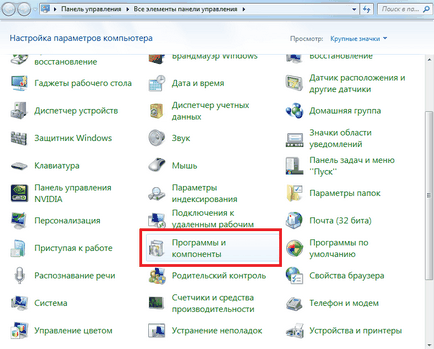
- Apoi, faceți clic pe Activare sau dezactiva pentru Windows
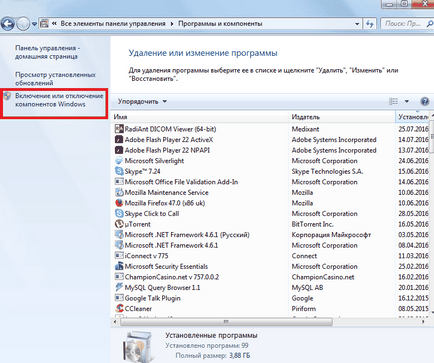
- În Windows Components debifează Interner Explorer 11 puncte și confirmați componenta dezactivarea
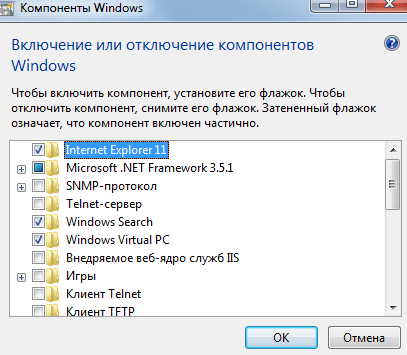
- Reporniți computerul pentru a salva setările
Aceste acțiuni vor dezactiva Internet Explorer și scos de pe PC toate fișierele și setările asociate cu acest browser.
- Re-vizita componentele Windows
- Pune caseta de lângă Internet Explorer 11
- Așteptați până când sistemul reconfigurează componentele Windows și reporniți PC-ul
După un astfel de sistem de acțiune într-un mod nou va crea toate fișierele necesare pentru browser.
În acest caz, dacă ai stat o versiune mai veche de IE (de exemplu, Internet Explorer 10) înainte de a opri componenta site-ul oficial al Microsoft trebuie să descărcați cea mai recentă versiune a browser-ului și salvați-l. Puteți apoi dezactiva componenta, reporniți computerul și continuați pentru a instala pachetul de instalare descărcat (este suficient pentru a face dublu clic pe fișierul descărcat, faceți clic pe butonul Start și urmați Setup Wizard Internet Explorer).
Suntem încântați să fie în măsură să vă ajute să rezolve problema.
La rândul său, ne puteți ajuta prea. chiar ușor.